Pühkimine vs purustamine vs kustutamine vs kustutamine: mis vahe on?
Saate kustutada a faili ilma seda kustutamata, tühjendage draiv ilma seda pühkides, purustage fail ilma seda kustutamata ja pühkige korraga sadu faile... mis olid juba kustutatud.
Segaduses? Ma ei ole üllatunud! Need neli mõistet -pühkida, hakkima, kustutada, ja kustutada— võib mõnikord kasutada vaheldumisi, kuid see ei tohiks olla.
Iga sõna viitab sellele, et faili, kausta või isegi ruumiga tehakse midagi erinevat näeb välja tühi, peal a kõvaketas, mälupulkvõi mõni muu salvestusseade.

Siin on, kuidas need mõisted erinevad ja miks on oluline, et mõistaksite täpselt, kuidas need toimivad.
Kustuta: "Peida mind, aga ma olen siin, kui te mind tõesti vajate"
Sõna kustutada on üks, mida me palju kasutame. Töökaaslane küsib, kas teil on see dokument veel alles tahvelarvuti ja ütlete "kustutasin selle ära" või teie sõber küsib, kas olete tema eileõhtuselt peolt tehtud foto "kustutanud".
See on isegi levinud leksikoni - mu poeg ütles mulle kord, et ta "kustutas" oma igemeümbrise ära. Ma räägin tõsiselt (ta oli selle ära visanud). See on "vabanemise" sünonüüm, kuid tegelikult on see kõike muud kui tõsi.
Siin on tõde: kui kustutate midagi, olgu see siis arvutis, nutitelefoni, digikaamerast või mujalt, te ei eemalda seda olemasolust, sa lihtsalt varjad seda enda eest. Tegelikud andmed, mis moodustavad kõik kustutatud andmed, on endiselt alles, kuid nende hõivatud ruum on nüüd märgitud piirkonnaks, kus operatsioonisüsteem saab hakata uusi faile salvestama, et vanad üle kirjutada (st ütlete OS-ile, et olete andmetega lõpetanud ja ta saab seda ruumi kasutada muude jaoks asjad).
Tegelikult on see tegelik kustutamine veelgi väiksem, kui saadate oma telefonis või arvutis midagi prügikasti või kustutatud üksuste kausta. Sellistel juhtudel ei märgita andmeid selles mõttes isegi kustutatuks, vaid need eemaldatakse lihtsalt esmasest vaatest.
Näiteks kui saadate midagi Windowsi prügikasti, jäävad failid sinna määramata ajaks, kuni te need prügikasti tühjendades "jäävalt" kustutate. Sarnane funktsioon on paigas enamikus nutitelefonides: piltide ja videote kustutamine paigutab need spetsiaalsesse kausta mis võtab endiselt ruumi ega kustuta andmeid (kuigi enamik seadmeid eemaldab need 30 päeva pärast või nii).

Kustutatud failid, eriti need, mis on hiljuti kustutatud, on lihtne koos tagasi saada andmete taastamise tarkvara, millest suur osa on veebis tasuta saadaval. See on suurepärane uudis, kui olete teinud vea, kuid suur probleem, kui soovite tõesti, et see fail kaoks.
Kokkuvõttes: kui kustutate faili, siis te seda ei kustuta, vaid muudate selle leidmise keeruliseks.
Kui soovite andmeid tõeliselt kustutada, peate seda tegema tegelikult kustutada andmed.
Kustuta: "Kas olete kindel? Sa ei näe mind KUNAGI enam!"
Termin kustutada on see, mida enamik meist ilmselt taga ajab, kui vabaneme või proovige failidest vabanemiseks. Millegi kustutamine, vähemalt tehnoloogiamaailmas, tähendab, et see on lõplikult kadunud.
Seal on kolm üldtunnustatud viisi andmete kustutamiseks: pühkida või nühkima see spetsiaalse programmi abil, mis on loodud selleks, et häirida andmeid salvestava asja magnetvälja või hävitada seade füüsiliselt.
Kui te ei soovi enam kunagi kõvaketast, mälukaarti, välkmälu või muud sellist kasutada, on esimene meetod – andmete pühkimine või puhastamine – see, mida soovite teha.
Kokkuvõttes: kui kustutate faili, muudate tagasipöördumise võimatuks.
Andmete pühkimine ja puhastamine on paljuski identsed andmete kustutamise viisid. Peamine erinevus nende kahe vahel on ulatus kustutamisest...
Pühkige: "Ma kustutan KÕIK"
Kui sa pühkida kõvaketast või mõnda muud salvestusseadet, kustutate kõik sellel oleva, samuti kõik, mille olete varem kustutanud, mis võib veel alles olla.
Programme, mis suudavad terveid draive pühkida, nimetatakse sageli andmete hävitamise tarkvaraprogrammid. Need töötavad, kirjutades üle draivi kõik jagatavad osad, olgu need kasutatud või muul viisil, ühega mitmest andmete puhastamise meetodid.
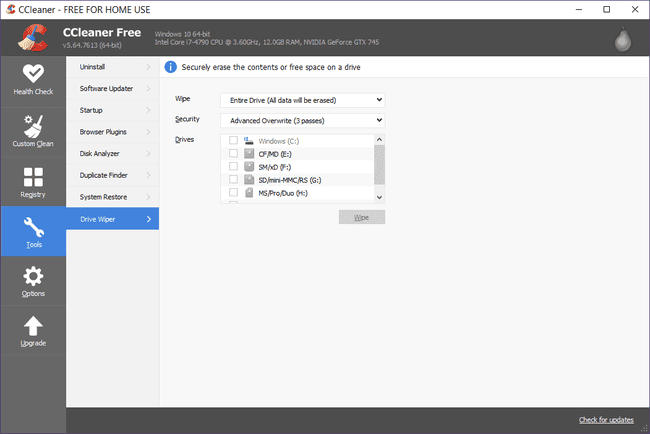
Kokkuvõttes: draivi pühkides kustutate täielikult ja jäädavalt kõik sellel olevad andmed.
Kuna pühkimine kustutab kõik draivil olevad andmed, siis tavaliselt tehakse seda salvestusseadmega, kui olete selle kasutamise lõpetanud või kui soovite otsast alustada.
Vaadake meie Kuidas kõvaketast pühkida õpetus selle protsessi täielikuks läbivaatamiseks, mida soovitan teil teha enne arvuti või kõvaketta müümist või ära andmist.
Shred: "Ma kustutan selle ja ainult selle"
Kui sa hakkima Andmeosa, tavaliselt üks või mitu faili või kausta, kustutate kõik, mille olete valinud, ja ainult need üksused.
Üksikute failide purustamine, nagu tervete draivide pühkimine, kustutab andmed, kirjutades ruumi mõne 1- ja 0-mustriga üle. Programme, mis seda teevad, nimetatakse failipurustaja programmid, ja saadaval on palju tasuta neid.
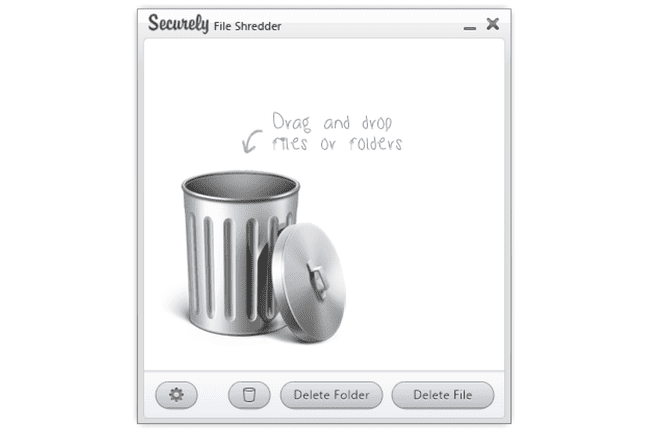
Kokkuvõttes: failide purustamisel kustutate need täielikult ja jäädavalt.
Kuna purustamist saate teha alati, kui soovite, installitakse väikesele failikogule sageli failipurustaja tööriistad ja neid kasutatakse regulaarselt tõesti kustutage kõik, mille muidu kustutaksite. Mõnikord võib programm nende kasutamise hõlbustamiseks asuda otse teie töölaual, nii et kõik, mida sinna lohistate, hakkab koheselt hakkima.
Aga vormindamine? Kas see kustutab või kustutab andmed?
Kui olete kunagi vormindatud enne sõitu, võis teile jääda mulje, et see on üks viis draivi tõeliseks kustutamiseks. See võis olla õige mulje, aga võib-olla mitte.
Mis tahes Windowsi versioonis on a kiire vorming on alati suurepärane viis draivil olevate failide kustutamiseks, mitte kustutamiseks. See on osa põhjusest, miks see nii kiire on!
sisse Windows XP, vormindamisprotsess, olenemata sellest, kuidas te seda teete, on vaid kogu draivi kustutamine. Põhjus, miks tavaline vormindamine nii kaua aega võtab, on see, et see kontrollib draivi probleemide suhtes.
sisse Windows 10, Windows 8, Windows 7, ja Windows Vista, teeb tavaline (mittekiire) vorming automaatselt ühe käigu, kirjuta-null andmete ülekirjutamine – väga lihtne pühkimine ja tõenäoliselt sobib hästi, kui te just NSA heaks ei tööta. Vaata Kuidas vormindada kõvaketast täieliku õpetuse saamiseks, kui soovite seda teed minna.
